

前端性能优化——启用文本压缩 - 飞仔FeiZai
source link: https://www.cnblogs.com/yuzhihui/p/17211727.html
Go to the source link to view the article. You can view the picture content, updated content and better typesetting reading experience. If the link is broken, please click the button below to view the snapshot at that time.
前端性能优化——启用文本压缩
一、发现性能问题
-
1、通过 Google Chrome 打开需要进行性能优化的站点
-
2、打开 Chrome 开发者工具 Lighthouse 面板:
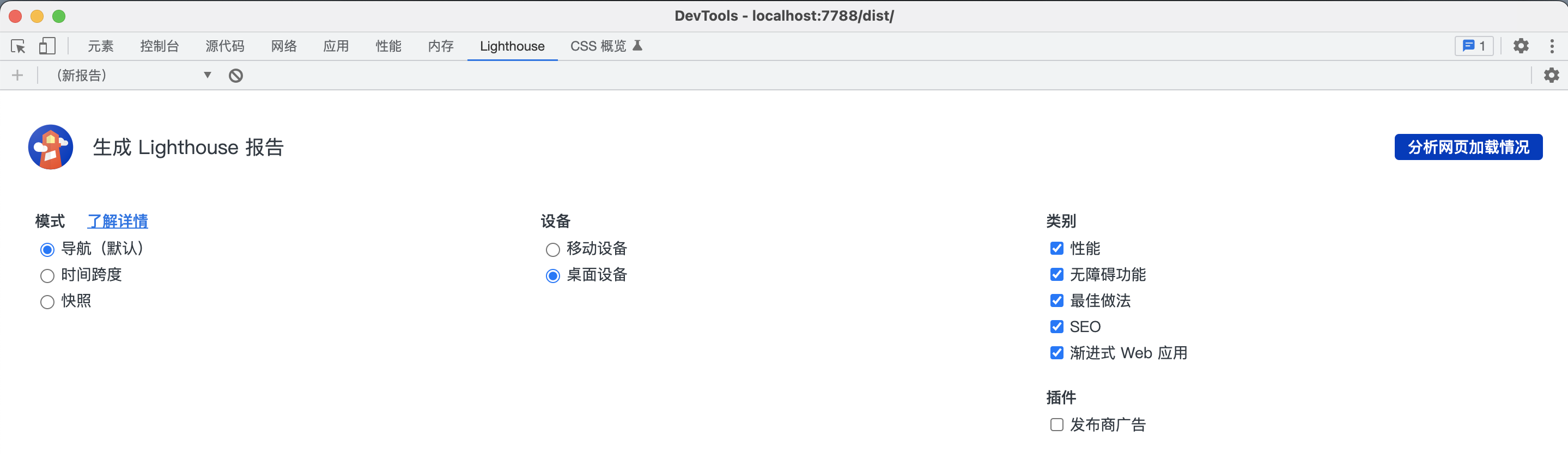
-
3、在 Lighthouse 面板中根据自己的需求自定义分析项和分析配置,点击”分析网页加载情况“对页面进行性能等方面的分析:
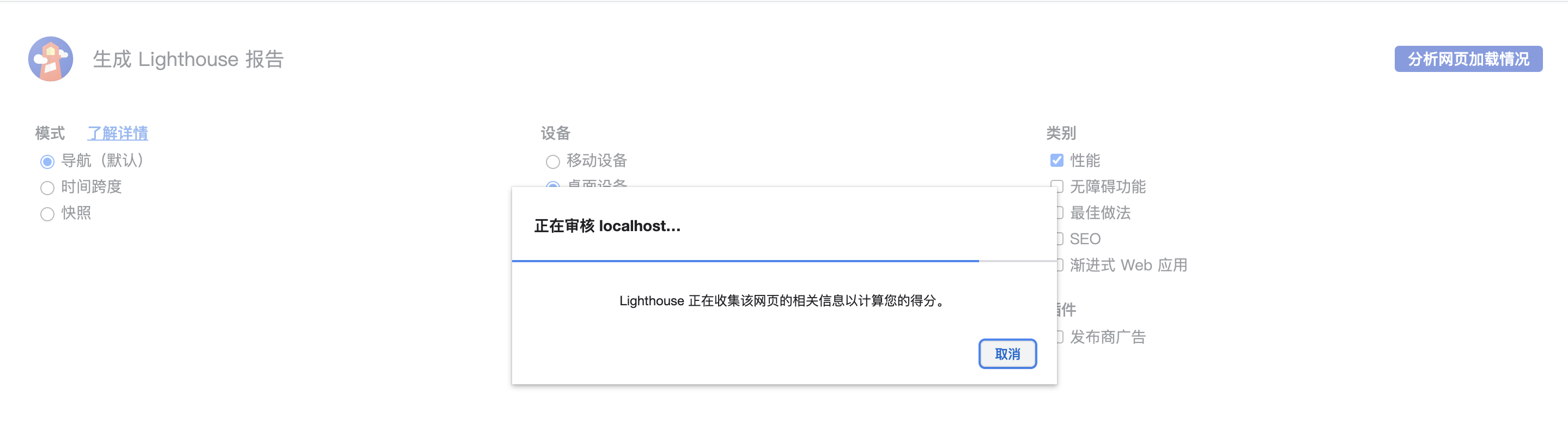
-
4、分析完成后如图所示:
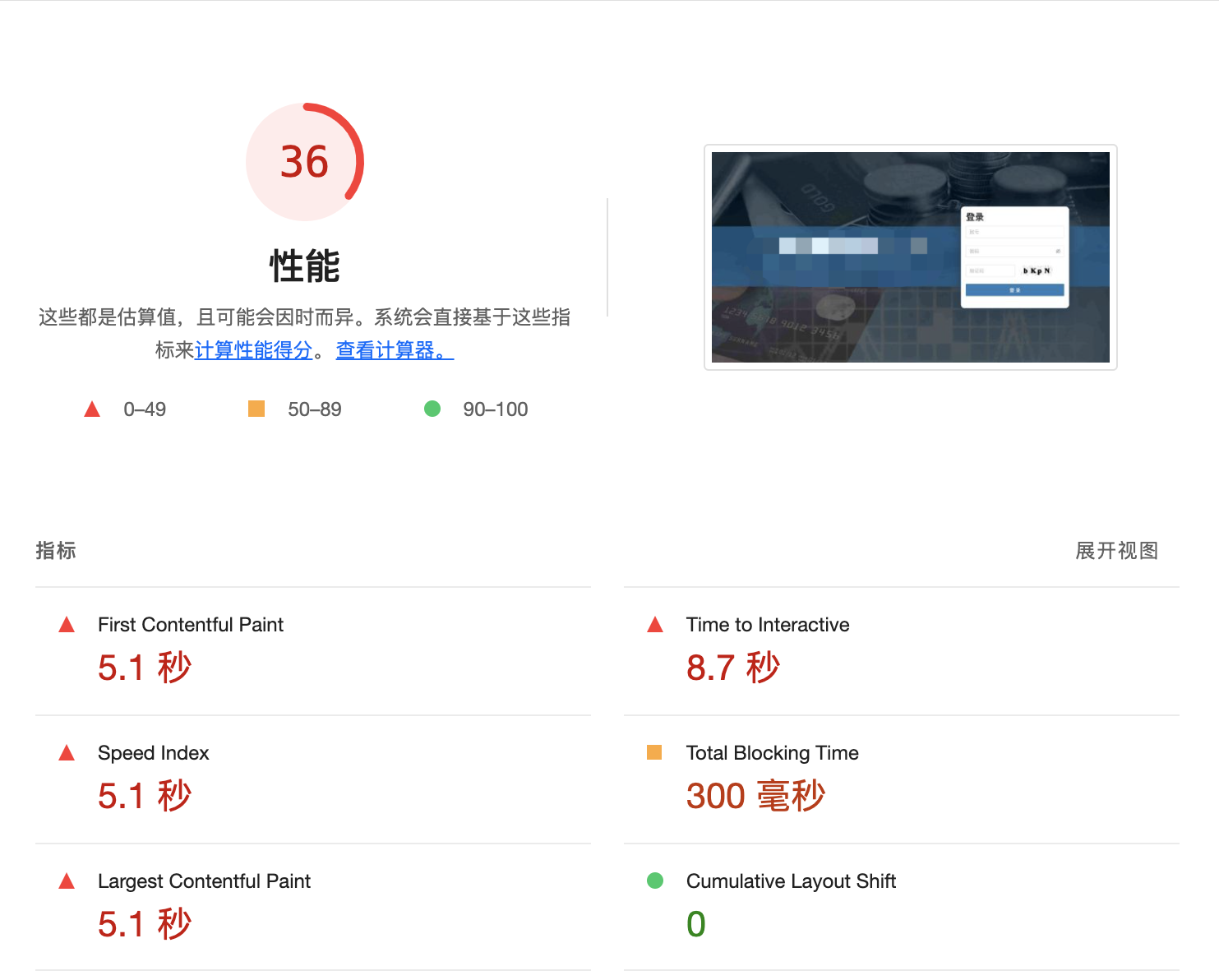
上图中展示了六个主要性能指标的数据,通过这些指标对页面的性能进行评分。上图中性能评分只有 36 分,因此该站点存在严重的性能问题。
六个主要指标的说明(可通过指标数据区域右上角的展开视图查看简要指标说明):
-
1、First Contentful Paint(FCP):首次内容渲染时间标记了渲染出首个文本或首张图片的时间。
FCP 得分说明:
FCP time(in seconds) Color-coding 0-1.8 Green(fast) 1.8-3 Orange(moderate) Over 3 Red(slow) -
2、Time to Interactive(TTI):可交互时间是指网页需要多长时间才能提供完整交互功能。
TTI 得分说明:
TTI metric(in seconds) Color-coding 0-3.8 Green(fast) 3.9-7.3 Orange(moderate) Over 7.3 Red(slow) -
3、Speed Index:速度指数表明了网页内容的可见填充速度。
移动端的 Speed Index 得分说明:
Speed Index(in seconds) Color-coding 0-3.4 Green(fast) 3.4-5.8 Orange(moderate) Over 5.8 Red(slow) -
4、Total Blocking Time(TBT):首次内容渲染 (FCP) 和可交互时间之间的所有时间段的总和,当任务用时超过 50 毫秒时,该数值以毫秒表示。
TBT 得分说明:
TBT time(in milliseconds) Color-coding 0–200 Green(fast) 200-600 Orange(moderate) Over 600 Red(slow) -
5、Largest Contentful Paint(LCP):Largest Contentful Paint 标记了渲染出最大文本或图片的时间。
LCP 得分说明:
LCP time(in seconds) Color-coding 0-2.5 Green(fast) 2.5-4 Orange(moderate) Over 4 Red(slow) -
6、Cumulative Layout Shift(CLS):“累积布局偏移”旨在衡量可见元素在视口内的移动情况。
累积布局偏移 (CLS) 是测量视觉稳定性的一个以用户为中心的重要指标,因为该项指标有助于量化用户经历意外布局偏移的频率,较低的 CLS 有助于确保一个页面是令人愉悦的。
二、分析性能问题
Lighthouse 工具通过对页面的分析,影响页面性能的主要有存在未使用的 JavaScript、文本压缩未启用、网络负载过大、缓存策略等问题,如图所示:
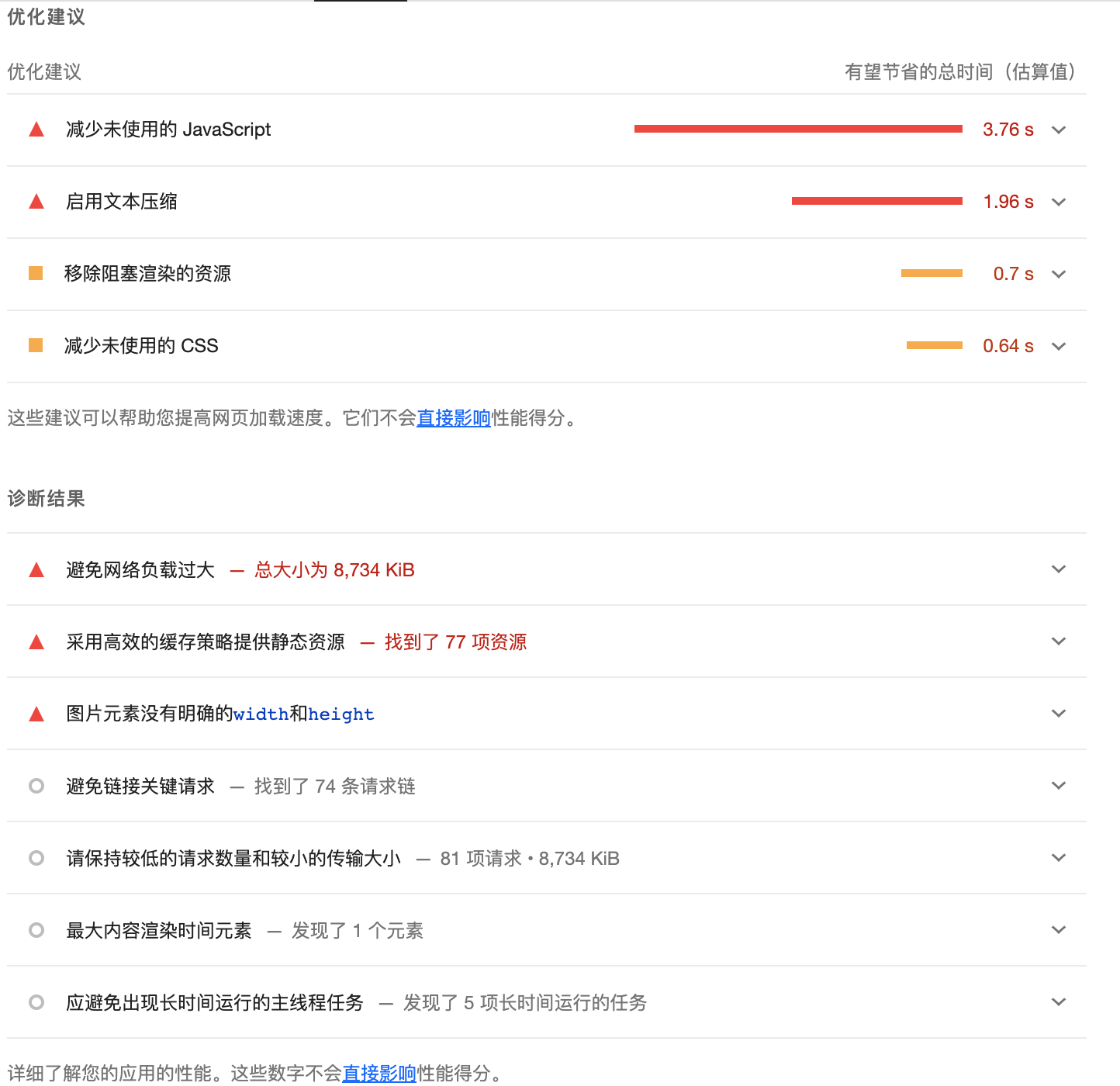
从上图可以看出,对站点性能影响最大的是存在未使用的 JavaScript,其次是文本压缩未启用,本文主要分析文本压缩问题对性能的影响。

如图可知,分析工具给出针对未启用文本压缩的具体优化建议是:对于文本资源,应先压缩(gzip、deflate 或 brotli),然后再提供,以最大限度地减少网络活动消耗的字节总数。
三、解决性能问题
通过启用文本压缩解决前端性能问题的主要措施有:
1、前端代码打包时启用预压缩静态文件功能
以 Vue 3 项目和 gzip 压缩为例:
# 是否启用 gzip 或 brotli 压缩
# 选项值: gzip | brotli | none
# 如果需要多个可以使用“,”分隔
VITE_BUILD_COMPRESS = 'gzip'
# 使用压缩时是否删除原始文件,默认为 false
VITE_BUILD_COMPRESS_DELETE_ORIGIN_FILE = false
2、Nginx 部署时启用 gzip 文本压缩功能
以 gzip 压缩为例:
http {
# 开启 gzip
gzip on;
# 开启 gzip_static。开启后可能会报错,需要安装相应的 gzip 压缩模块。只有开启 gzip_static,前端打包的 .gz 文件才会有效果
gzip_static on;
# 用于控制哪些响应需要进行 gzip 压缩
gzip_proxied any;
gzip_min_length 1k;
# 设置用于压缩响应的内存缓冲区的大小和数量
gzip_buffers 4 16k;
# 如果 nginx 中使用了多层代理,必须设置这个才可以开启 gzip
gzip_http_version 1.0;
gzip_comp_level 2;
gzip_types text/plain application/javascript application/x-javascript text/css application/xml text/javascript application/x-httpd-php image/jpeg image/gif image/png;
gzip_vary off;
gzip_disable "MSIE [1-6]\.";
}
-
gzip_static 指令用于启用预压缩静态文件功能。当启用 gzip_static 指令后,Nginx 会检查请求的文件是否存在与同名的 .gz 文件,如果存在,则直接返回 .gz 文件,否则才会进行压缩并返回压缩后的内容。
-
gzip_proxied 指令用于控制哪些响应需要进行 gzip 压缩。当响应满足指定条件时,将会进行 gzip 压缩,从而减小响应的大小,提高页面的加载速度,降低带宽消耗。
gzip_proxied 的可选配置项有:
- off:禁用 gzip 压缩。
- expired:对过期的响应进行 gzip 压缩。
- no-cache:对不缓存的响应进行 gzip 压缩。
- no-store:对不存储的响应进行 gzip 压缩。
- private:对私有响应进行 gzip 压缩。
- no_last_modified:不检查响应的 Last-Modified 头,仅检查 Expires 头。
- no_etag:不检查响应的 ETag 头。
- any:对所有响应进行 gzip 压缩。
这些选项可以单独使用,也可以组合使用,以逗号分隔。例如,"no-cache, no-store" 表示对不缓存和不存储的响应进行 gzip 压缩。
需要注意的是,开启 gzip 压缩会消耗一定的 CPU 资源,对于 CPU 负载较高的服务器,应谨慎使用 gzip_proxied 配置项。同时,开启 gzip 压缩还可能会导致一些浏览器和代理服务器出现兼容性问题,因此应该进行充分的测试和评估。
-
gzip_buffers 指令用于设置用于压缩响应的内存缓冲区的大小和数量。当启用 gzip 压缩时,Nginx 会将响应内容压缩后发送给客户端,而这个过程需要使用内存缓冲区来存储压缩后的内容,以及压缩过程中的临时数据。
-
gzip_comp_level 指令用于设置压缩级别(1 ~ 9)。数字越大,压缩比越高,但是压缩速度越慢。通常情况下,建议将压缩级别设置为 5 或 6,以在保证压缩比的同时,保持较快的压缩速度。
通过前端代码打包时启用预压缩静态文件功能和Nginx 部署时启用 gzip 文本压缩功能的共同处理下,页面访问性能得到明显的提升,如图所示:
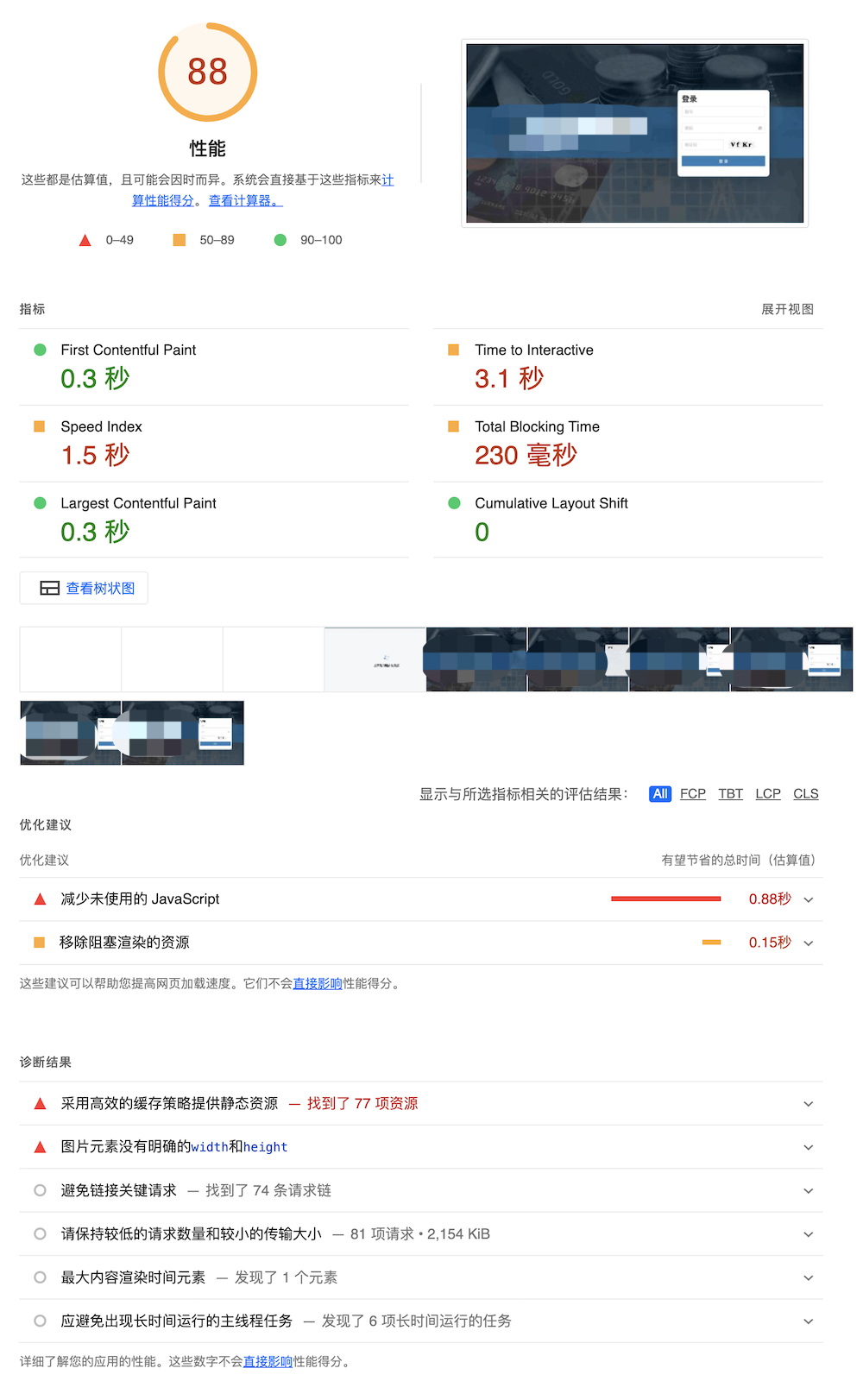
Recommend
About Joyk
Aggregate valuable and interesting links.
Joyk means Joy of geeK